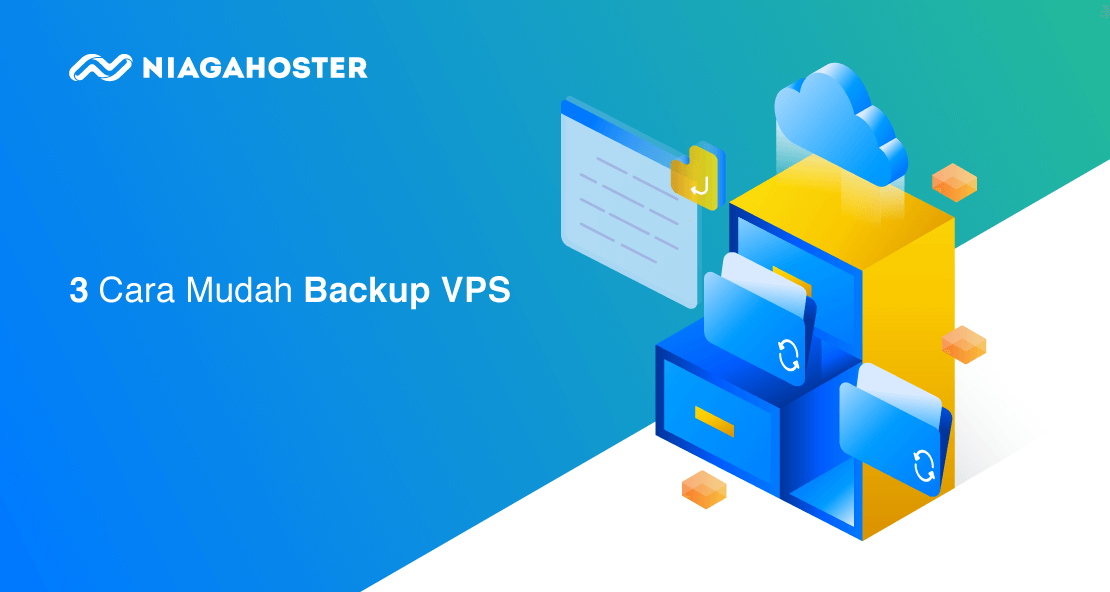Untuk mengantisipasi kehilangan data, Anda perlu melakukan backup data website secara rutin. Jika Anda menggunakan VPS, cara backup-nya berbeda dengan backup di shared hosting.
Di tutorial ini kami akan menjelaskan cara backup VPS tanpa panel dengan 3 metode, yaitu menggunakan SSH, WinSCP, dan auto backup Niagahoster. Simak penjelasan lengkap masing-masing cara backup VPS di bawah ini!
Cara Backup VPS Menggunakan SSH
Berikut ini langkah-langkah backup VPS dengan cara menggunakan SSH:
1. Backup Database VPS
Langkah pertama cara backup VPS adalah membackup database pada VPS. Sebelum memulai backup, Anda harus masuk ke dalam direktori website yang ingin Anda backup. Pada tutorial ini kami akan membackup data website yang berada pada direktori var/www/html/wordpress. Masukkan perintah berikut untuk masuk ke direktori WordPress.
~# cd /var/www/html/wordpressSelanjutnya Anda bisa memulai proses backup database dengan perintah berikut:
~# mysqldump -u nama_user -p Nama_Database > Nama_Database.sqlDari perintah di atas kami akan membackup database Nama_Database. Anda bisa mengganti Nama_Database sesuai dengan nama database yang ingin Anda backup. Setelah memasukkan perintah di atas, Anda akan diminta untuk memasukkan password database. Untuk memastikan file SQL yang sudah sukses terbackup, Anda bisa menggunakan perintah ini.
~# ls -aBaca juga: Cara Ganti Password VPS
2. Backup Folder VPS
Selanjutnya adalah proses backup direktori website. Sebelum melakukan backup, pastikan pada server Anda sudah terinstall ZIP. Apabila Anda belum menginstall ZIP, gunakan perintah ini untuk memasang ZIP di server Anda..
~# sudo apt-get install zipKemudian masuk ke dalam direktori yang ingin Anda backup Pada tutorial ini kami akan membackup direktori WordPress. Masukkan perintah berikut untuk masuk ke direktori yang akan di-backup (Ganti wordpress dengan direktori Anda):
# zip -r wp.zip wordpress/*Penjelasan Perintah di atas:
- wp.zip : adalah nama file ZIP
- wordpress : adalah direktori yang ingin diarsipkan
- /* : adalah perintah untuk mengarsip apa yang ada dalam direktori WordPress
Untuk memastikan proses backup sukses, Anda bisa mengecek menggunakan perintah berikut:
# lsBaca juga: Cara Cek IP VPS
3. Download File Backup
Setelah semua proses backup sudah selesai, Anda bisa mengunduhnya menggunakan alamat website atau IP server yang Anda gunakan. Gunakan perintah ini untuk mengunduh hasil backup Anda:
Pilih salah satu apakah anda ingin menggunakan Nama domain atau IP server:
http://IP_Server/Nama_Filehttp://Nama_Domain.com/Nama_FileContoh menggunakan IP server:
http://199.33.54.31/wp.zipContoh menggunakan Nama domain:
http://niagahoster.com/wp.zipSetelah selesai mengunduh hasil backup, pastikan untuk menghapus file backup yang ada di server tersebut. Hal ini untuk menghindari kemungkinan hasil backup diunduh orang yang tidak berwenang. Anda bisa menghapus file backup menggunakan perintah berikut.
# rm Nama_FileYuk, coba layanan VPS Murah Indonesia dari Niagahoster!
Cara Backup VPS Menggunakan WinSCP
Berbeda dengan cara sebelumnya, cara backup menggunakan WinSCP jauh lebih mudah. Jika belum menginstall WinSCP, Anda bisa mengunduhnya di sini. Berikut langkah-langkah lengkap untuk backup VPS menggunakan WinSCP.
1. Login Server
Langkah pertama yang harus Anda lakukan adalah login server. Untuk login server, Anda perlu mengisi detail berikut:
- Host Name : Adalah alamat IP server Anda
- Post Number : Adalah Port SSH server Anda
- User Name : Username adalah user dari server Anda
- Password : Adalah password server Anda.
Setelah Anda mengisi semuanya, klik Login untuk masuk ke dalam server Anda.
Baca juga: Cara Cek RAM VPS
2. Pindahkan User Root ke Direktori
Setelah berhasil login ke server pindahkan user root ke direktori /<root> dengan cara klik /<root> seperti pada gambar dibawah ini.
Kemudian akan muncul banyak file di direktori / <root> seperti pada gambar di bawah ini.
Baca juga: Cara Install WordPress di VPS
3. Pilih Direktori yang Akan Di-backup
Kemudian cari folder website Anda. Pada tutorial ini, folder website ada di /var/www/html/. Pertama cari folder var lalu www dan terakhir html seperti pada gambar di bawah ini.
Setelah Anda berada di direktori website, pilih direktori yang ingin di-backup dengan cara klik kanan pada direktori lalu klik download.
Selanjutnya akan ada pilihan untuk lokasi unduh file sesuai keinginan Anda.
Klik OK untuk melanjutkan proses download. Pastikan Anda memiliki koneksi internet yang stabil dalam proses download ini Sebab koneksi internet yang buruk akan mengganggu proses download file backup dan bisa menyebabkan file tersebut error.
Baca juga: Cara Upload File ke VPS
Cara Backup VPS di Niagahoster
Niagahoster menyediakan fitur auto backup setiap pembelian VPS. Jadi buat Anda yang tidak ada waktu untuk melakukan backup data, Anda bisa tenang karena backup server Cloud VPS Murah Niagahoster otomatis dilakukan setiap seminggu sekali.
Yuk Backup VPS Anda Sekarang Juga!
Demikian tutorial cara backup VPS dengan tiga metode, yaitu melalui SSH, WinSCP, dan auto backup Niagahoster. Jika masih ada pertanyaan jangan sungkan untuk meninggalkan di kolom komentar.
Jangan lupa juga subscribe untuk mendapatkan informasi VPS dan WordPress dari kami.
Baca artikel VPS lainnya:
Cara Ganti Port SSH di VPS
Tutorial Iptables